Este guia irá explicar-lhe como transmitir em direto utilizando o
YoloLIV
codificadores de hardware.
Como transmitir em direto com a YoloLiv
Passo a passo com a sua YoloBox
O primeiro passo será criar um evento no seu produto YoloLIV.
Quando o seu evento estiver criado, clique nele:
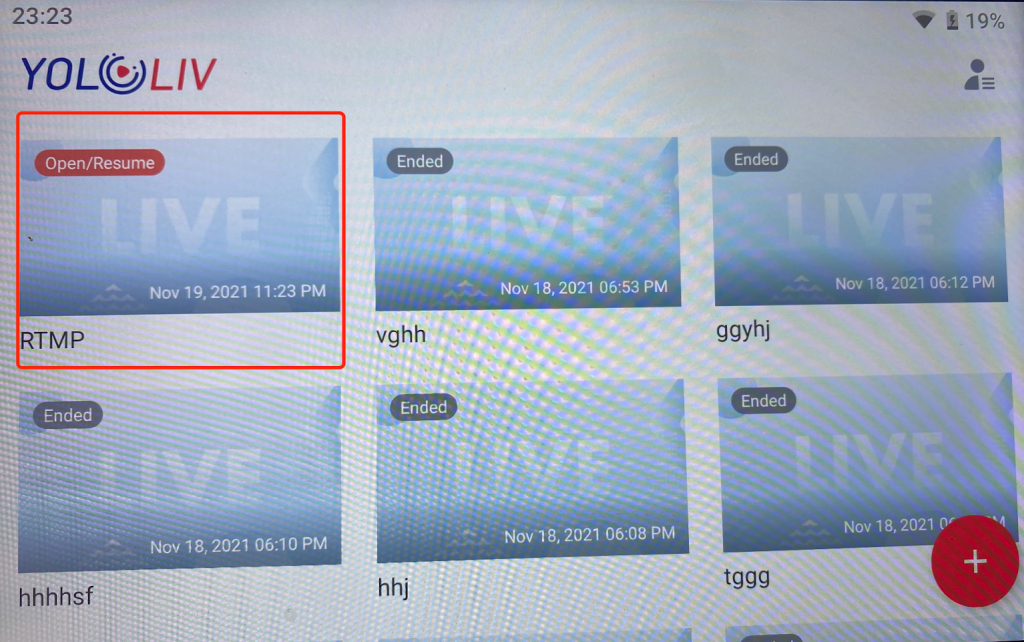
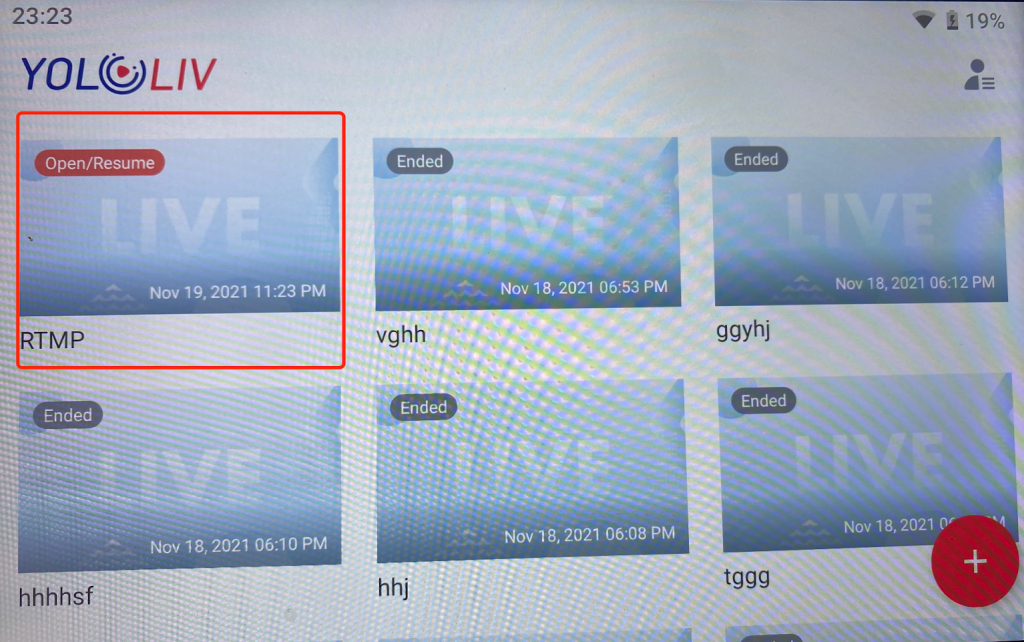
Em seguida, adicione as suas fontes de vídeo:
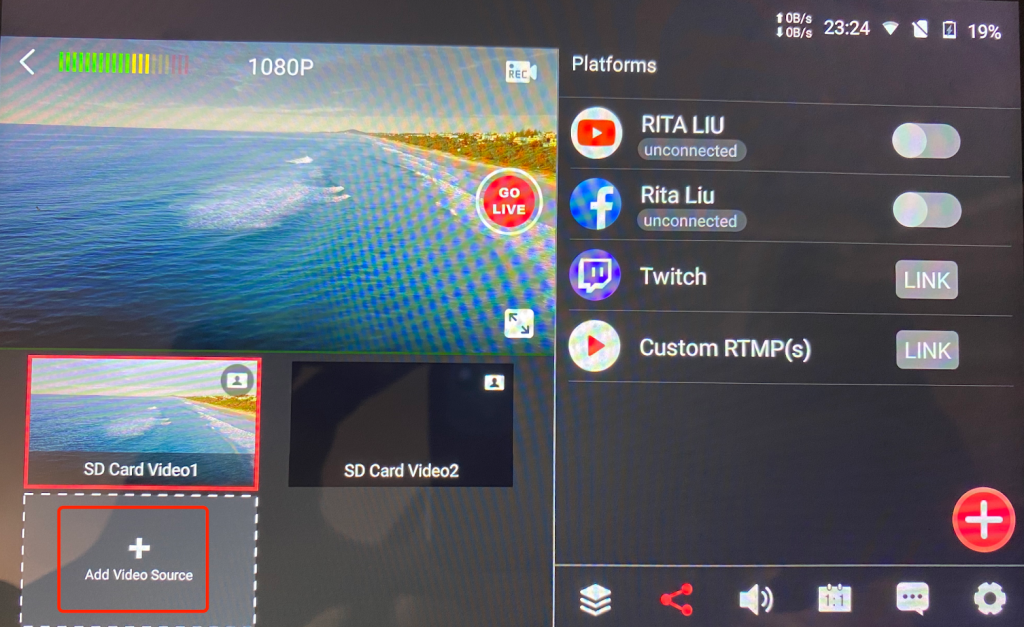
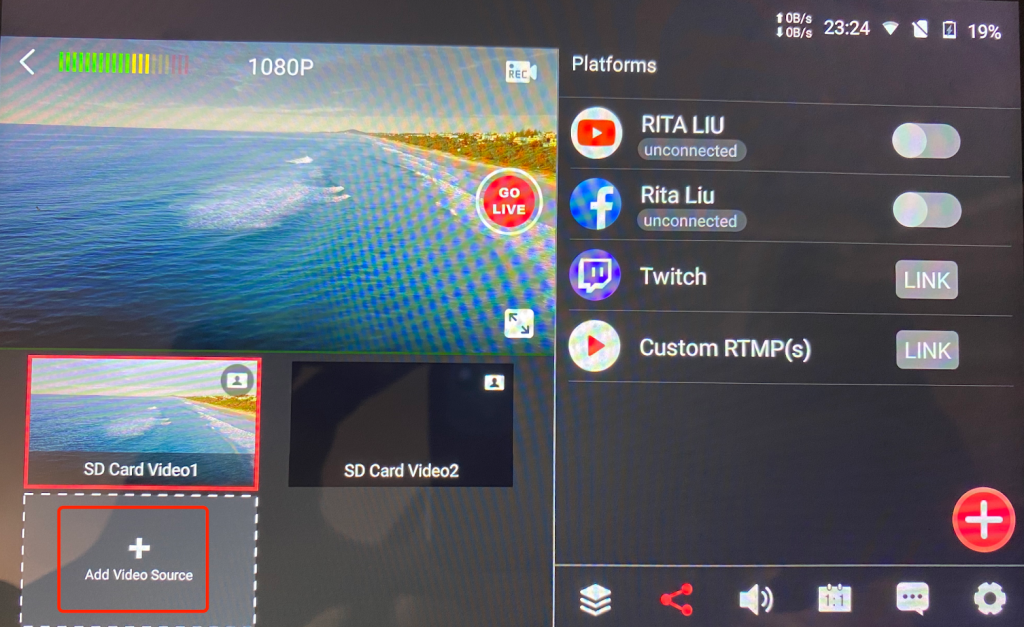
Em seguida, clique no botão “Link” (Ligar) no lado direito de “Custom RTMP(s)” (RTMP(s) personalizado(s)), como mostrado abaixo :
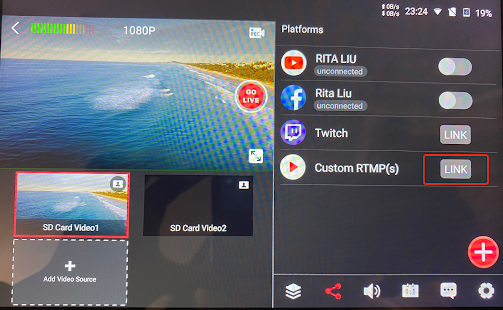
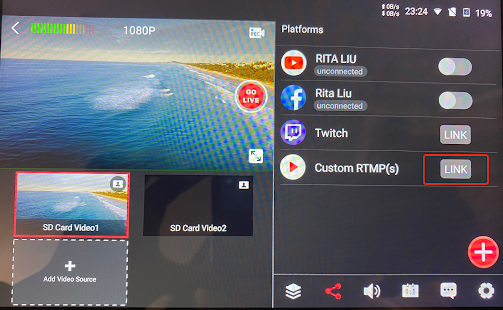
Depois, ao clicar no botão vermelho “Enviar a ligação”, receberá uma mensagem de correio eletrónico
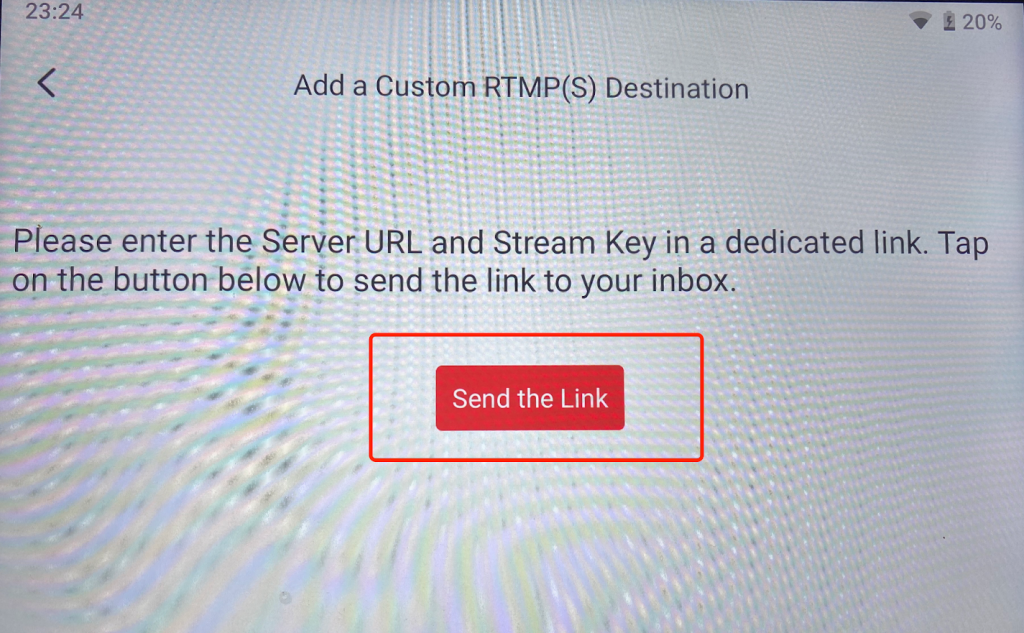
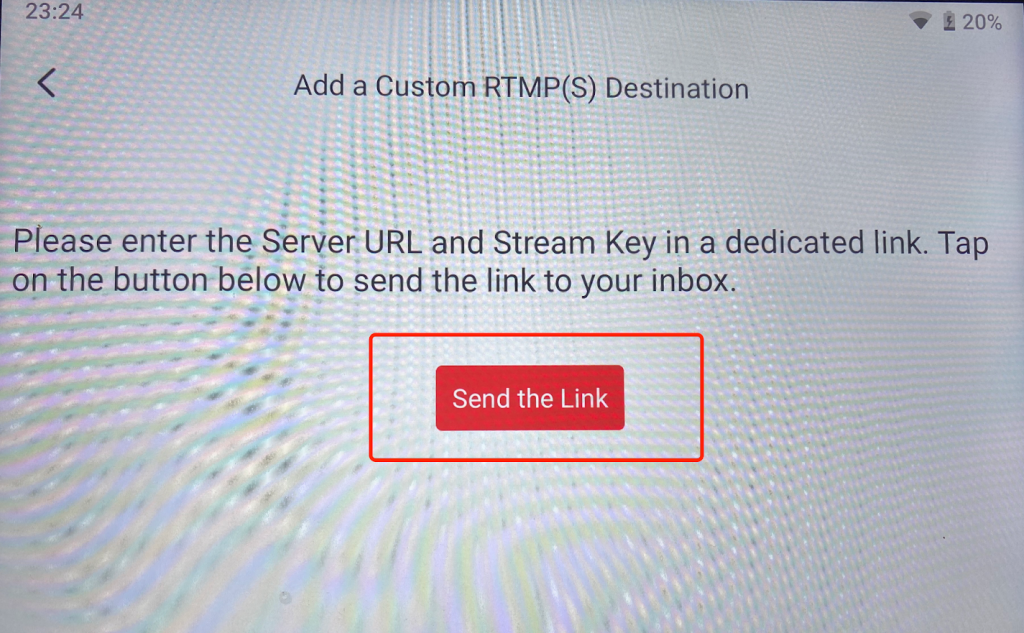
Agora, no seu computador, convidamo-lo a abrir a mensagem de correio eletrónico que deveria ter recebido e a clicar na ligação que recebeu.
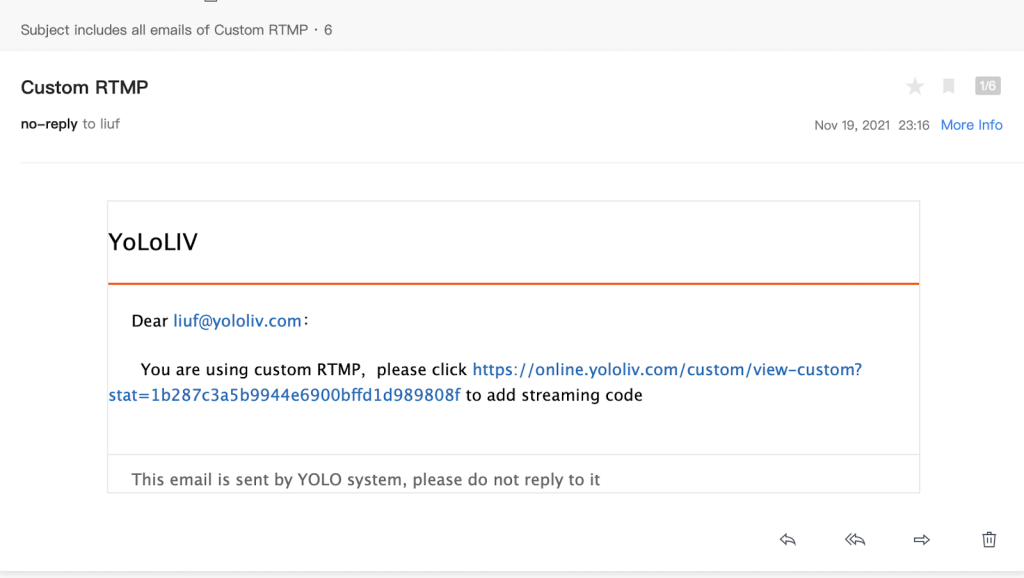
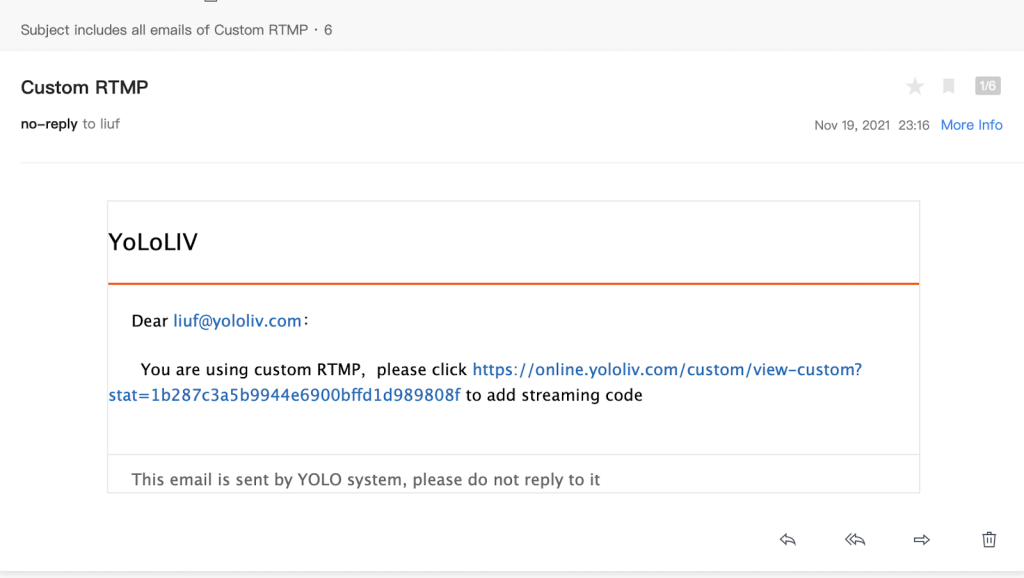
Será redireccionado para a página seguinte e ser-lhe-á pedido que preencha o URL do servidor e as informações da chave de fluxo.
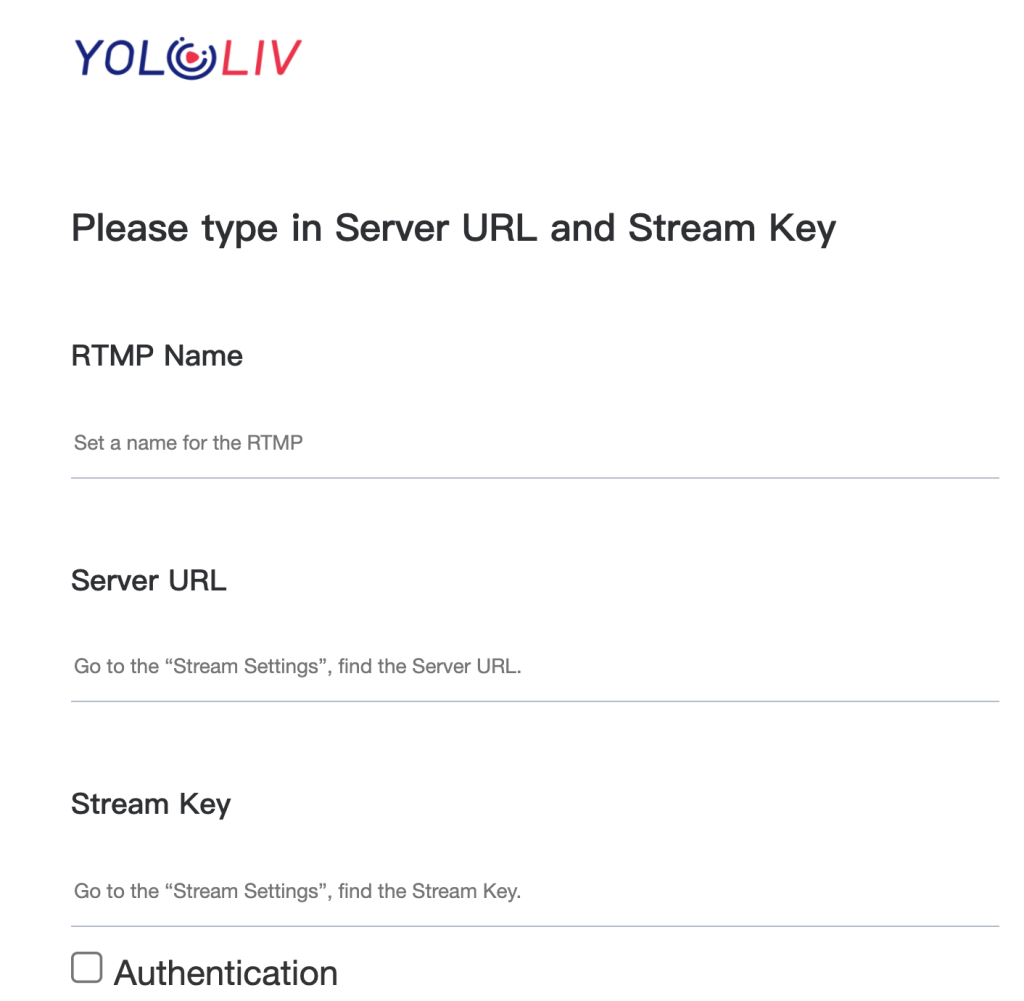
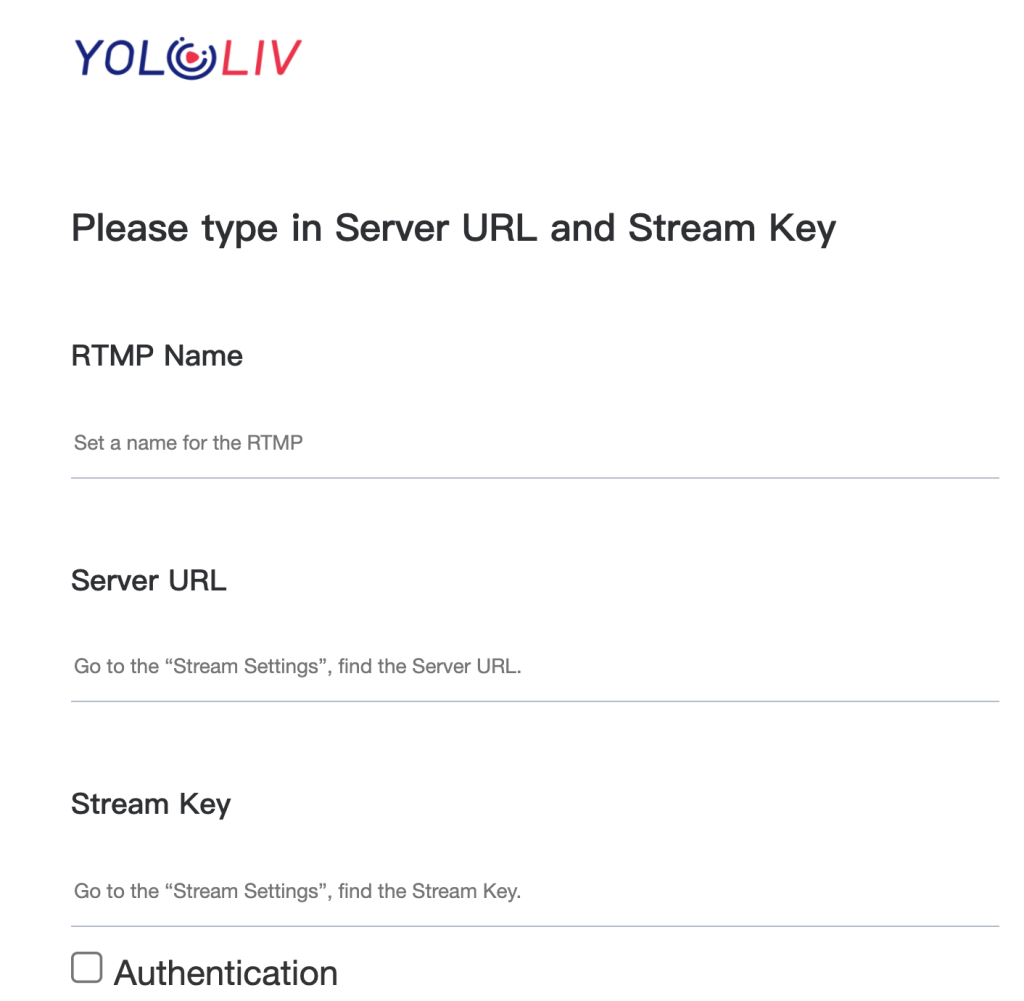
Para obter esta informação, aceda à sua conta Dacast.
Passo a passo no Dacast
Inicie sessão na sua
conta Dacast
e ir para a secção Transmissões em direto. Em seguida, crie uma nova transmissão em direto ou seleccione uma já existente.
No separador geral da transmissão em direto, clique no botão “Encoder Setup” (Configuração do codificador), como indicado abaixo:
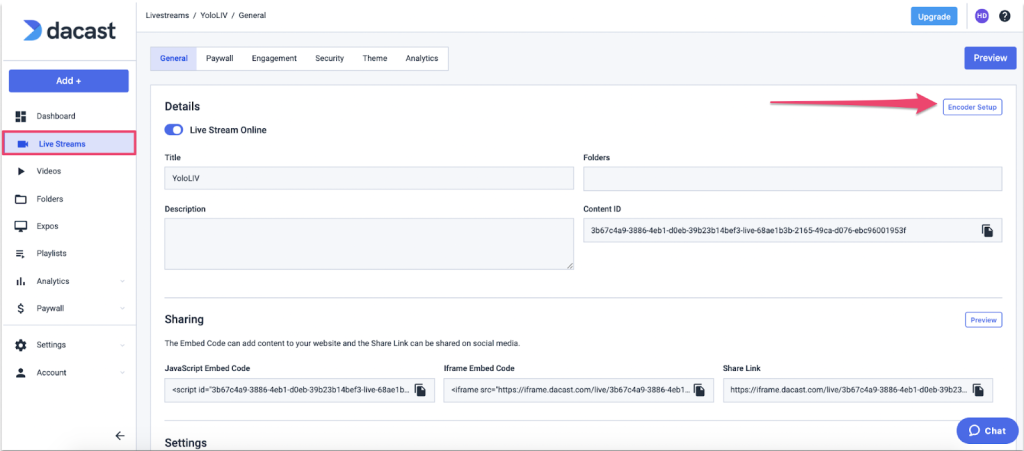
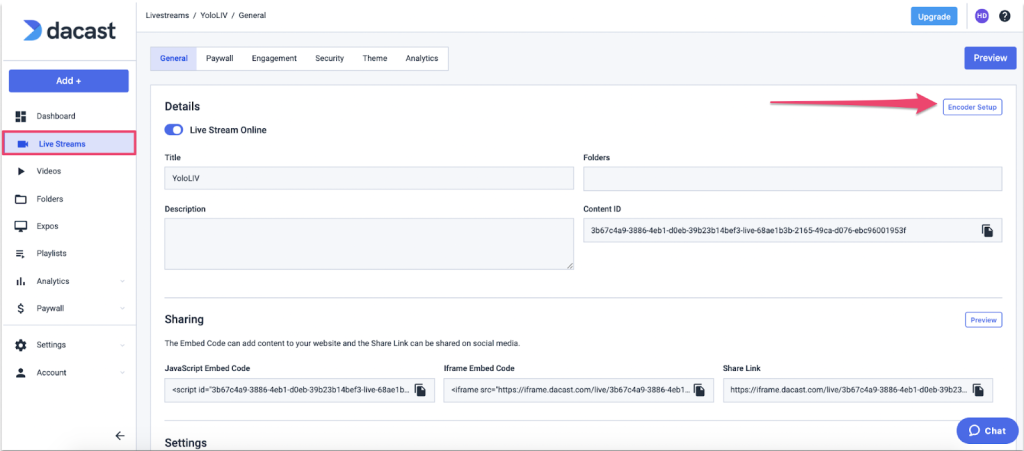
Deve agora ver uma janela como a seguinte.
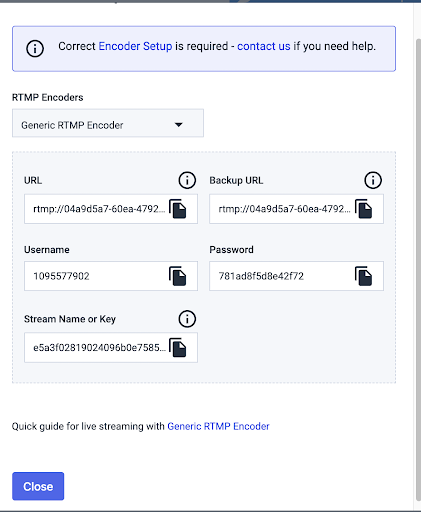
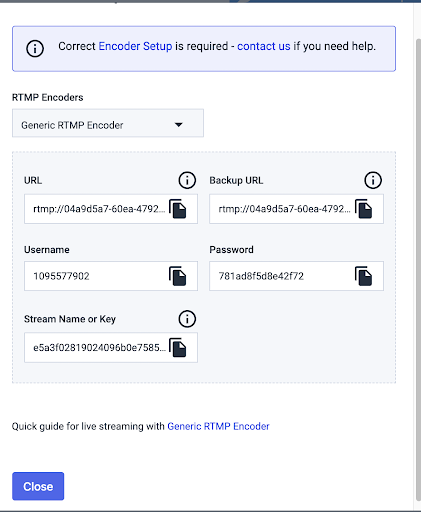
Agora, copie o URL da cópia de segurança e cole-o no campo URL do servidor na página YoloLIV que abrimos anteriormente (a partir do e-mail). E repita a operação copiando o Nome ou Chave do fluxo e colando-o no campo Chave do fluxo.
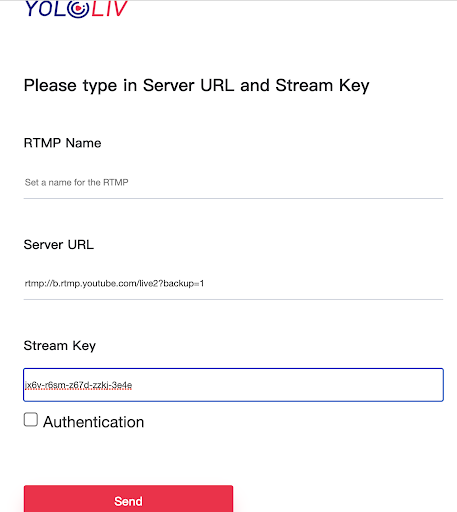
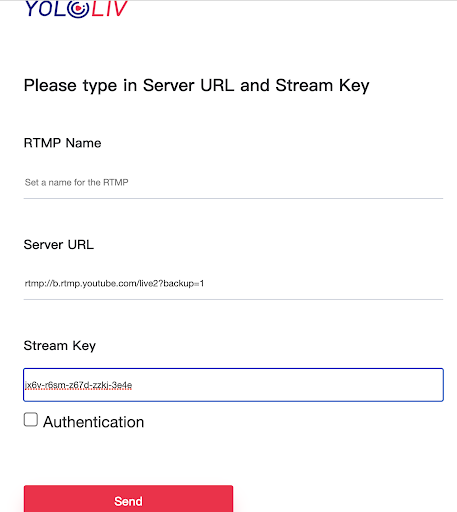
Agora, deve ver esta página – o que significa que está pronto para a transmissão em direto.
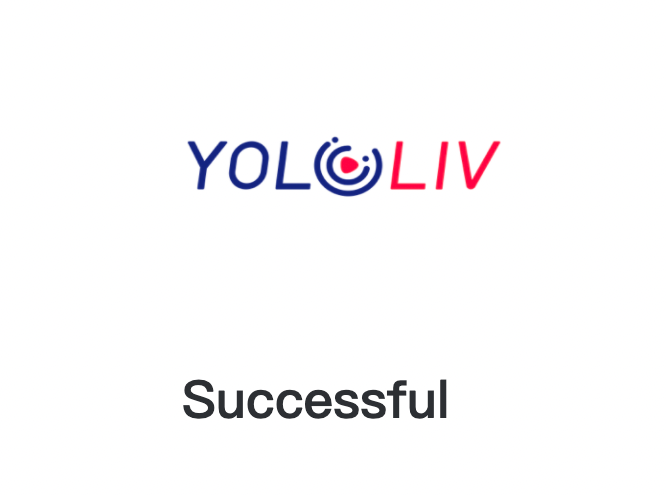
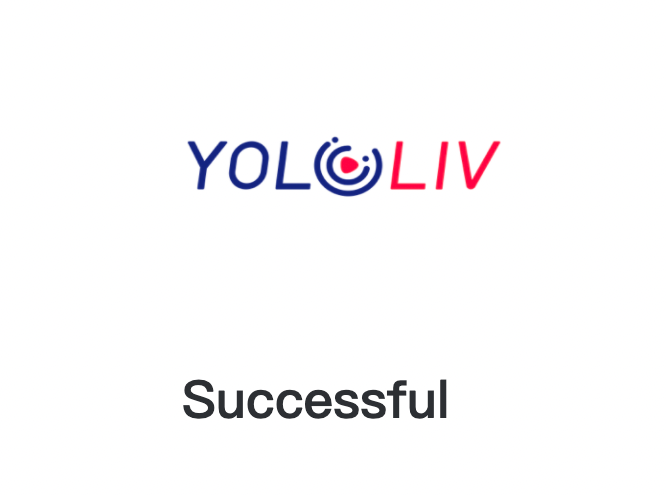
Voltemos agora à sua YoloBox/Pro. Crie uma transmissão em direto e defina o modo de Transmissão no Serviço de Transmissão Múltipla, como indicado abaixo:
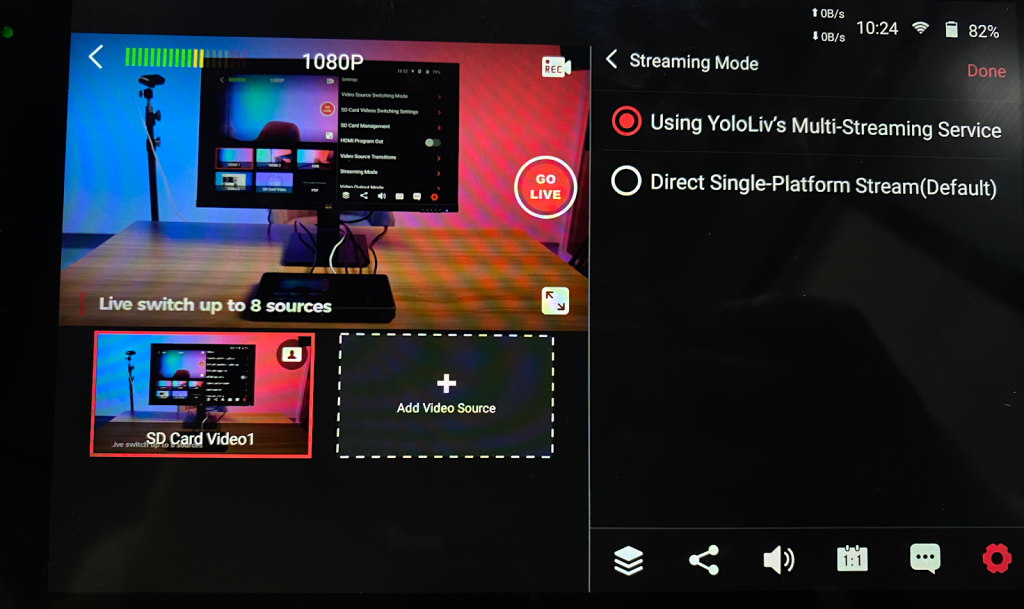
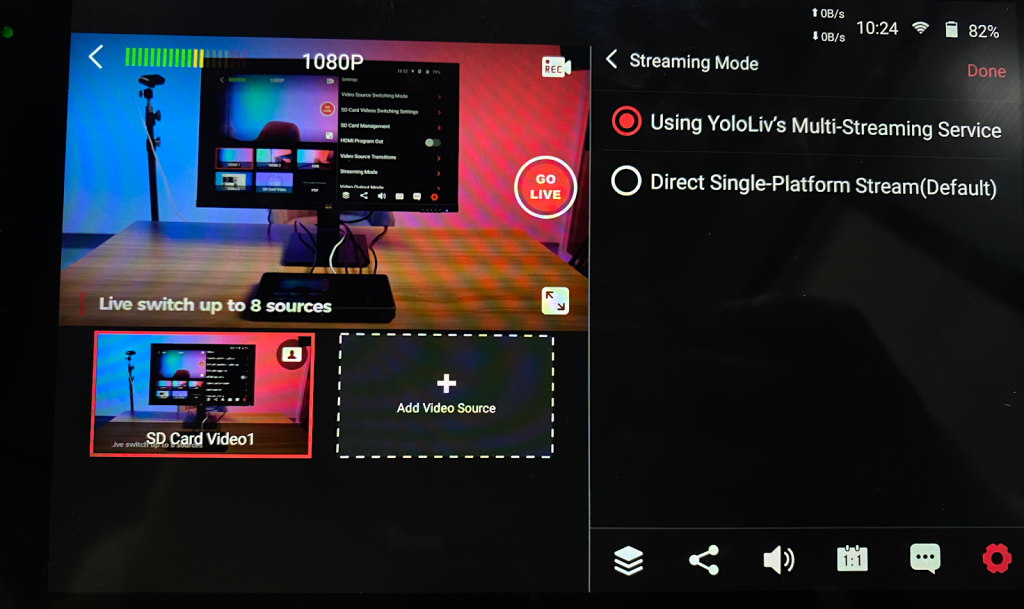
O último passo é ativar o fluxo Yololiv na sua YoloBox e certificar-se de que também está ativado na sua conta Dacast.
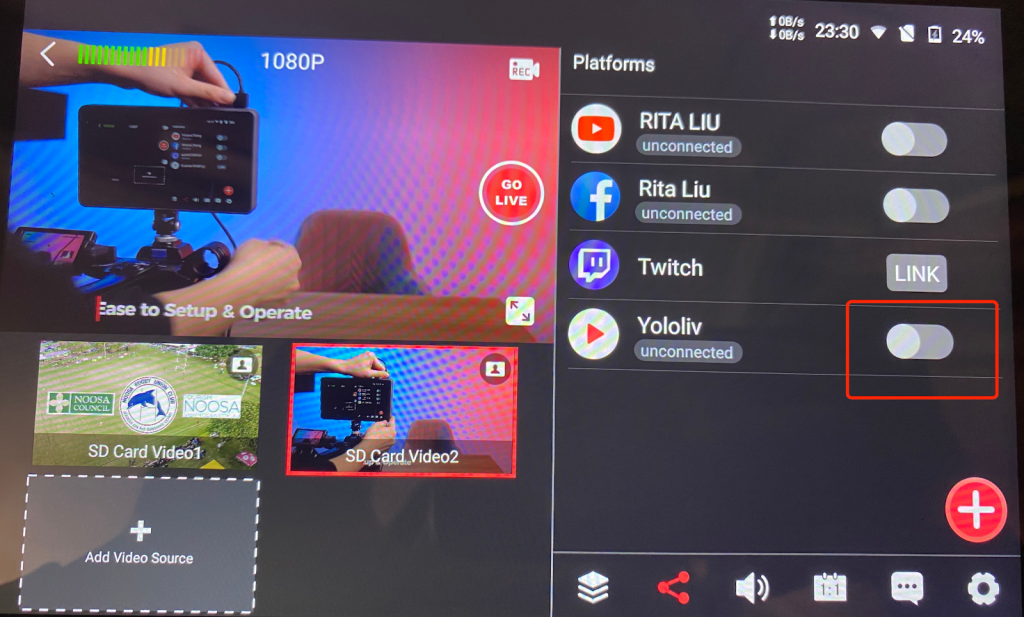
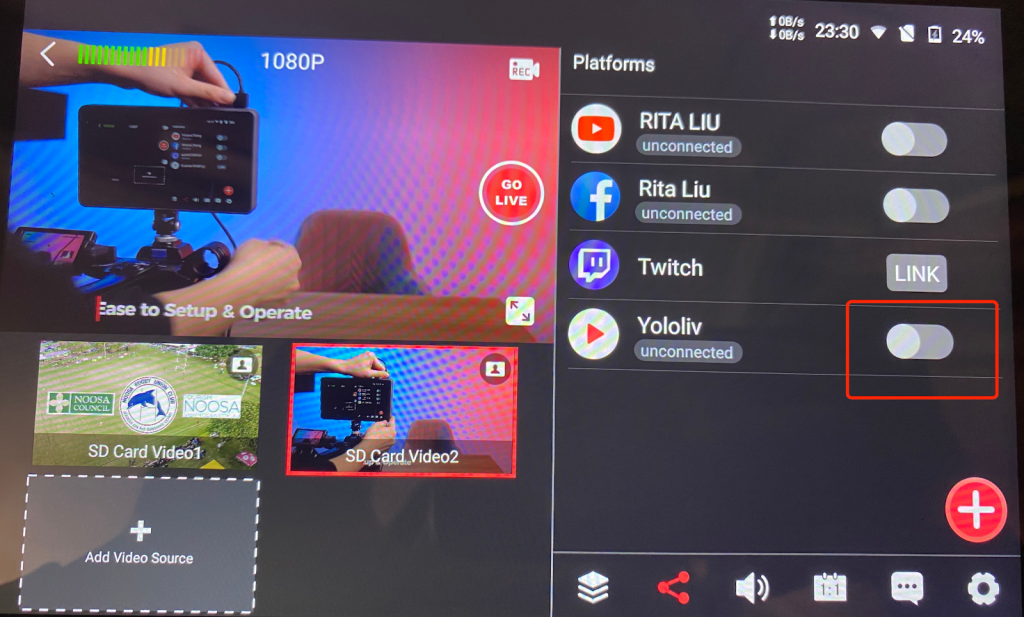
Agora está tudo pronto para transmitir em direto com o Dacast utilizando a sua YoloBox!
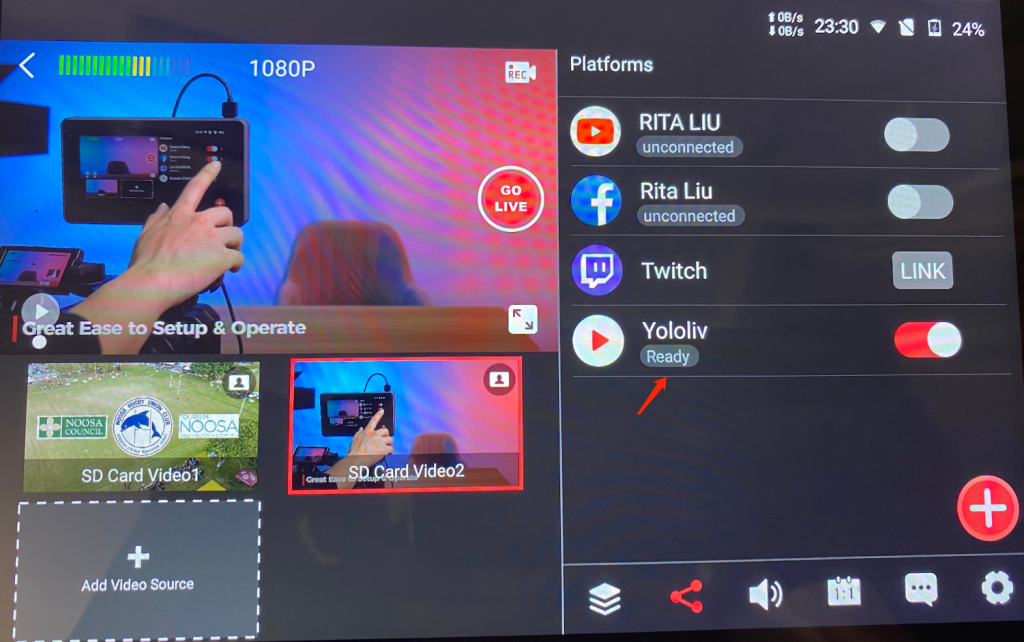
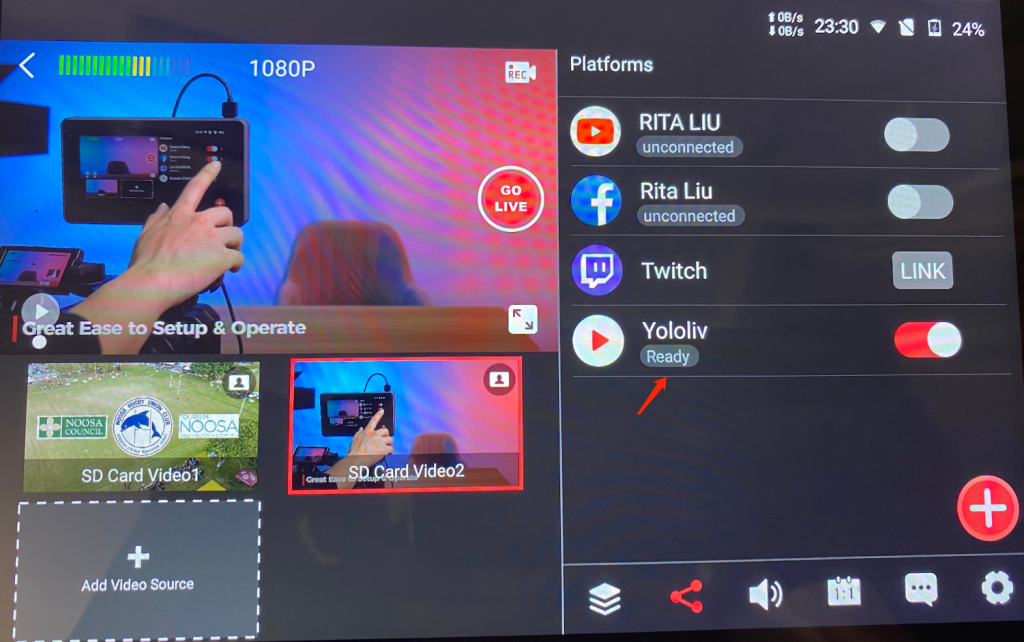
Se continuar a ter problemas, contacte a nossa equipa de apoio através do chat ou por correio eletrónico em support@dacast.com
Ainda não é utilizador do Dacast e está interessado em experimentar o Dacast sem riscos durante 14 dias? Inscreva-se hoje para começar.
- As 5 principais aplicações de transmissão em direto para iOS para iPhone com RTMP Ingest
- O streaming multi-bitrate funciona em dispositivos móveis?
- Configuração do codificador de transmissão em direto e definições necessárias do Dacast
- Como transmitir ao vivo com a aplicação móvel Larix Broadcaster
- Passo a passo para a transmissão em direto

 Ligação
Ligação Eventos
Eventos Business
Business Organizações
Organizações Entretenimento e Média
Entretenimento e Média API
API Ferramentas
Ferramentas Centro de Aprendizagem
Centro de Aprendizagem Apoio
Apoio Artigos de Apoio
Artigos de Apoio